Trong các hệ thống máy chủ và máy tính, việc thay đổi mật khẩu định kỳ rất quan trọng để tránh bị lộ thông tin, tăng cường bảo mật cho hệ thống. Sau đây là cách đổi mật khẩu trên các hệ điều hành Linux và Windows Server. Hãy cùng đến với VPSTTT để chúng tôi hướng dẫn bạn nhé!
Linux dùng Centos 7
Bước 1 : Dùng hệ điều hành Centos 7 trở lên
Bước 2: Vào ứng dụng SSH để đăng nhập Ssh client (1425 downloads)
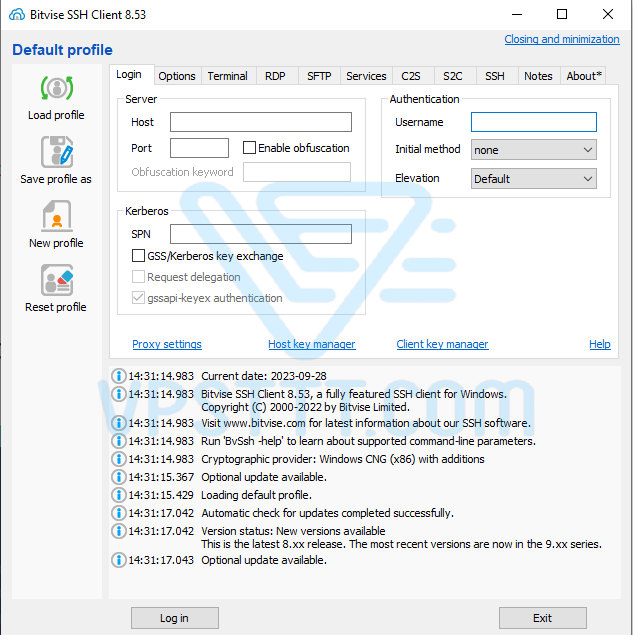
Bước 3: Đăng nhập log in vào
Host là địa chỉ IP
Tên người dùng là root
Port là 22
Sau đó Log in vào chọn Appcect and Save và nhập mật khẩu vào
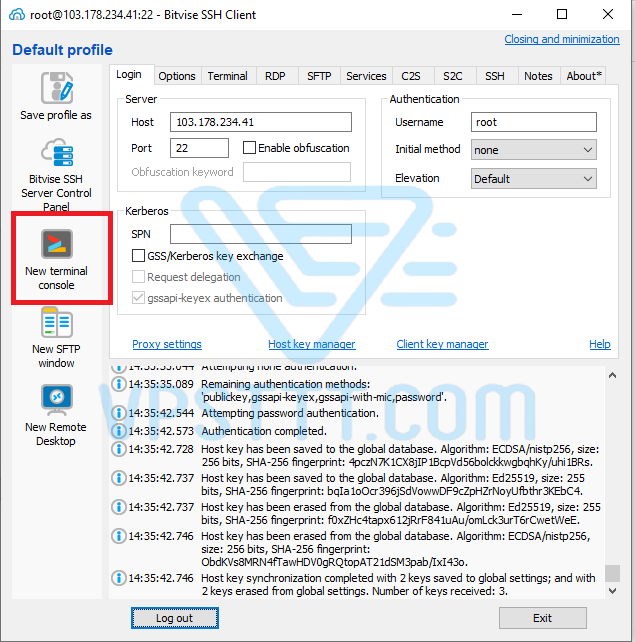
Màn hình như trên là đã hoàn thành, sau đó tiếp tục vào New terminal console
Bước 4 : Gõ câu lệnh bên dưới vào
mật khẩu
Lưu ý : Nhập mật khẩu sẽ bị che nên mọi người ghi cẩn thận nha
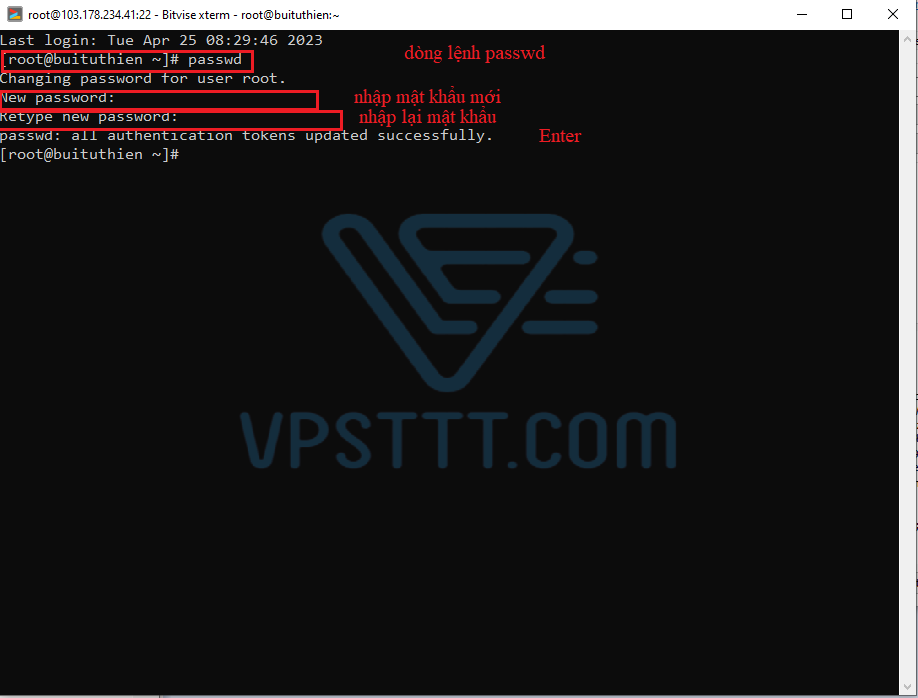
Window2012r2, 16, 19
Cách 1 : Vào CMD hoặc vào start – sau đó gõ Command Prompt (2 trình duyệt như nhau )
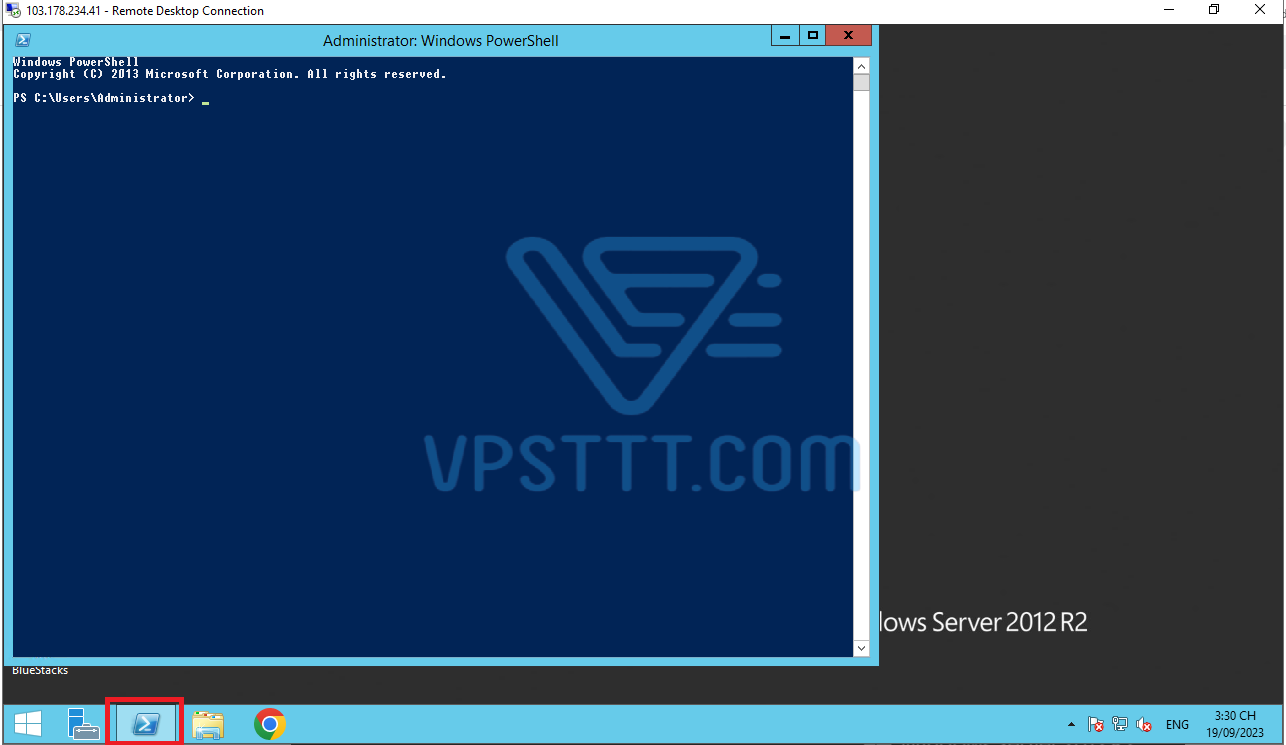
Gõ lệnh như bên dưới :
Net User Administrator < Mật khẩu mới >
Ví dụ: Net User Administrator buituthien1209@ , Net User Administrator buivany_872003
Cách 2 : Cần có mật khẩu cũ
Bước 1: Remote Desktop vào máy chủ.
Bước 2 : Vào Start và gõ chọn Control Panel
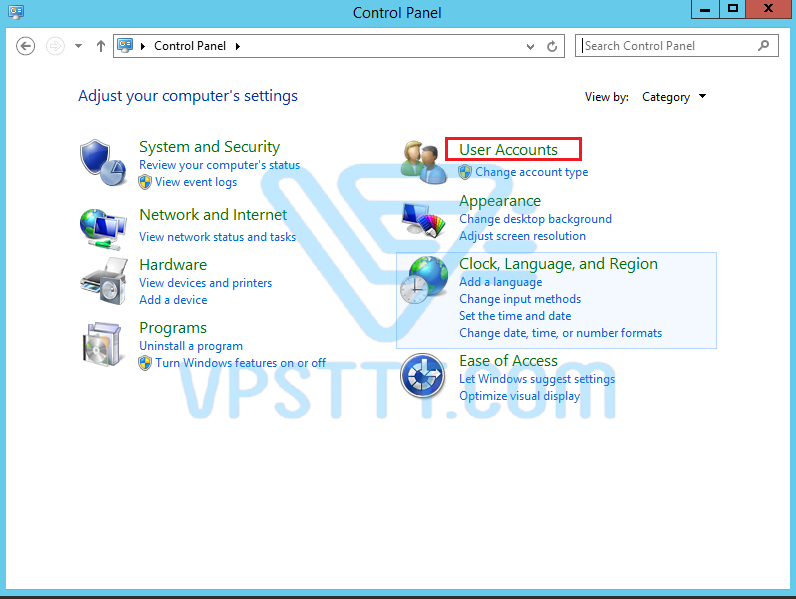
Bước 3 : Vào User Accounts chọn Remove user accounts chọn Administrator
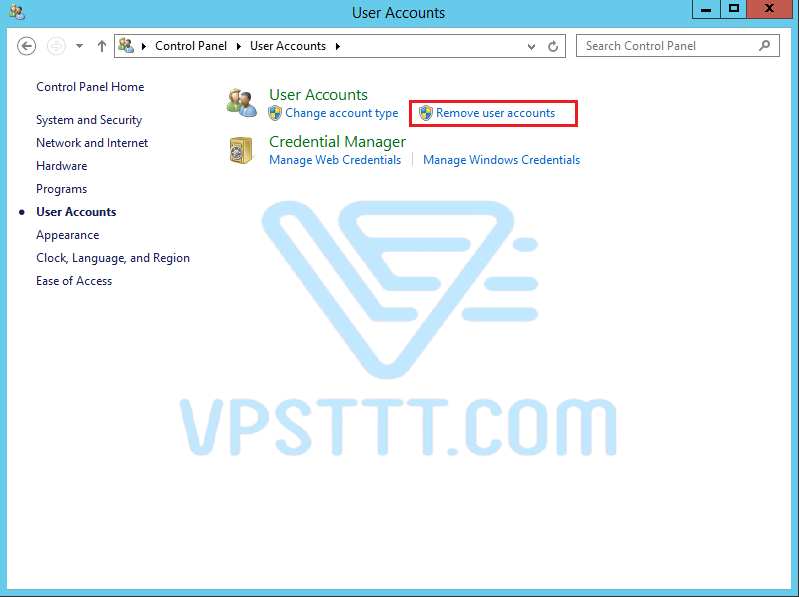
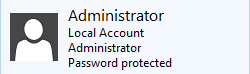
Bước 4 : Chọn Change the password và nhập mật khẩu cũ – mật khẩu mới và nhập lại mật khẩu (chữ hoa, chữ thường, số và kí tự) và Change password
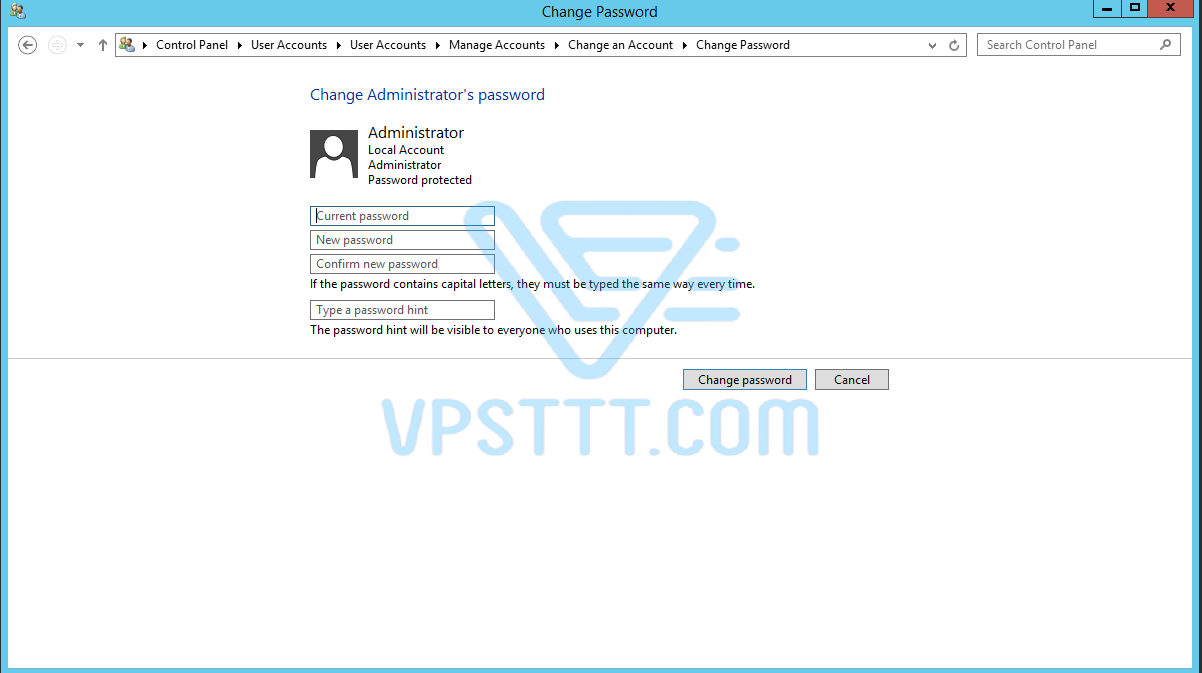
Cách 3 : Không cần mật khẩu cũ
Bước 1: Remote Desktop vào máy chủ.
Bước 2: Gõ tổ hợp phím Windows + R để mở cửa sổ RUN
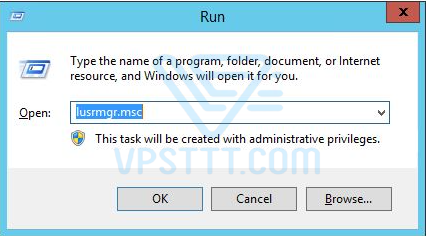
Bước 3: Nhập câu lệnh vào bấm Enter
lusrmgr.msc
Bước 4 : Chọn User và click chuột phải vào Administrator chọn Set password
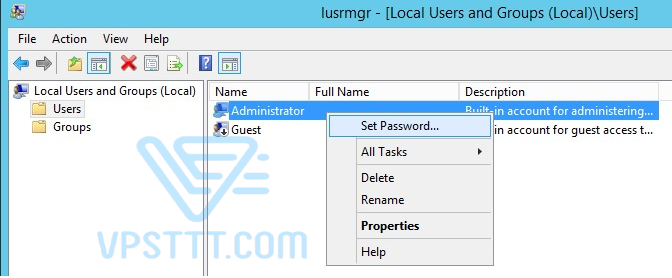
Bước 5 : Nhập mật khẩu mới muốn thay đổi, nhập lại mật khẩu và sau đó bấm tiếp Proceed.
Lưu ý : mật khẩu phải có chữ hoa, chữ thường số và kí tự đặt biệt.
Cách 4 : Vào Server Manager
Bước 1 : Vào Server Manager

Bước 2 : Chọn All Servers
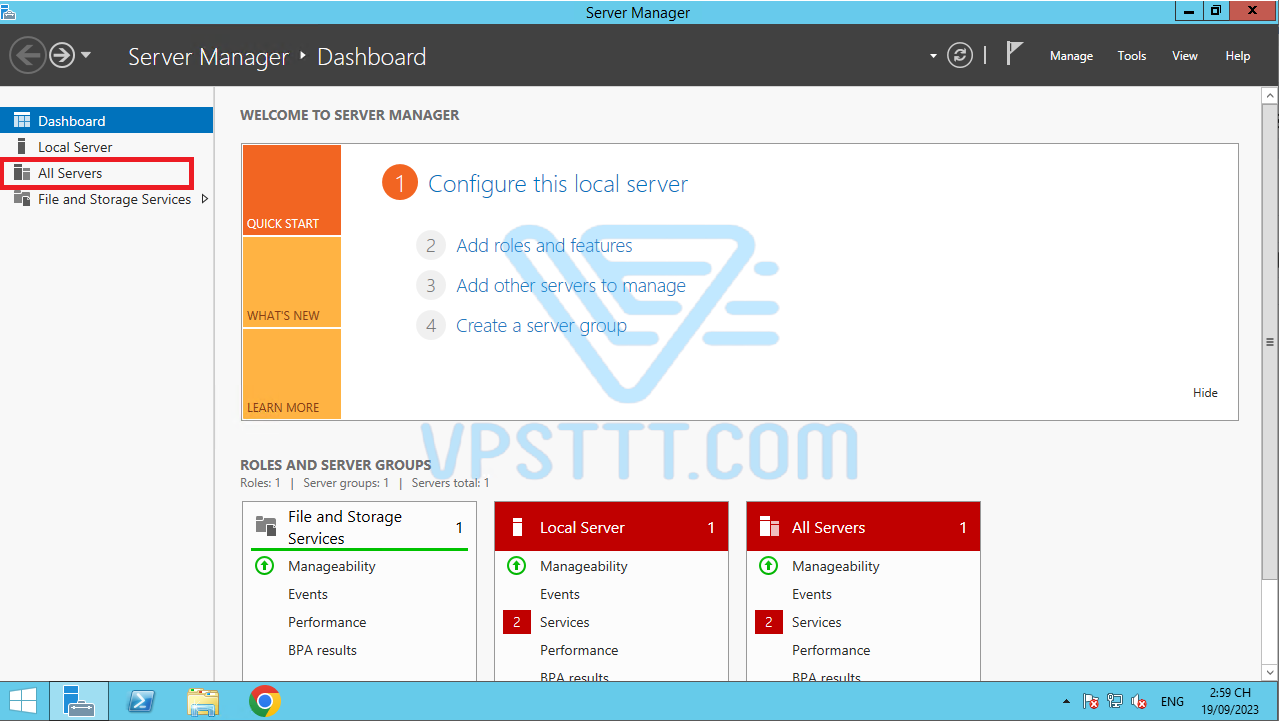
Bước 3 : Click chuột phải vào tên Win và chọn Computer Management
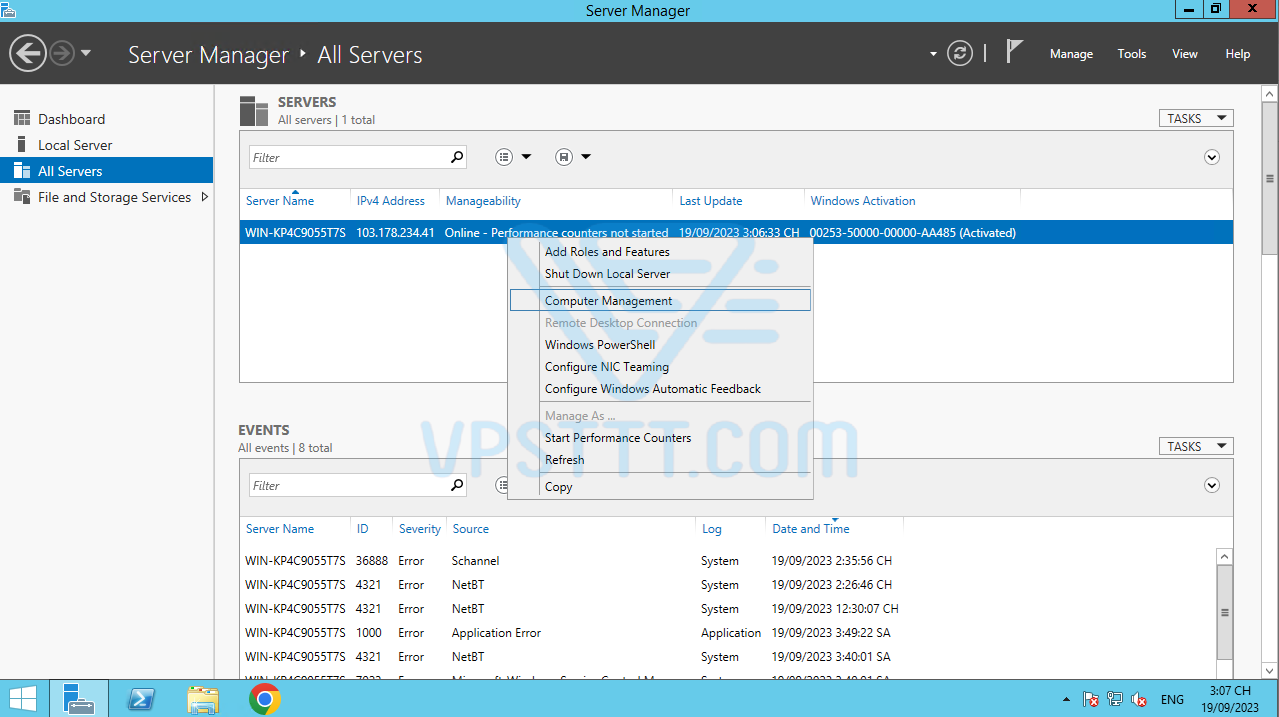
Bước 4 : Chọn Local User and Groups – chọn User – chuột phải vào Administrator – chọn Set Password và chọn Proceed
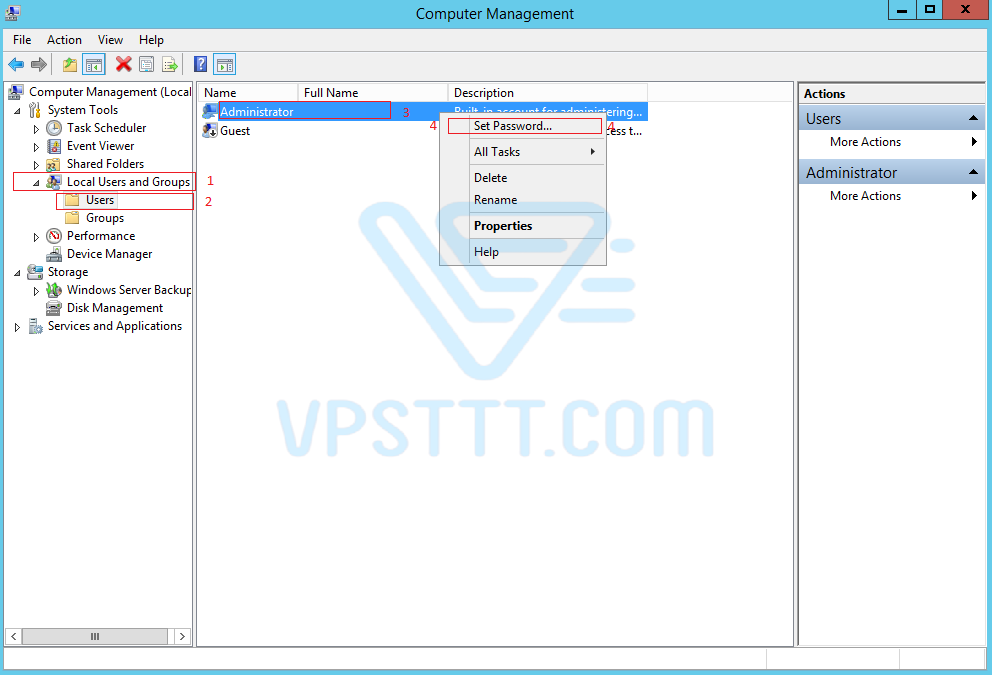
Bước 5 : Nhập mật khẩu mới và nhập lại mật khẩu (chữ hoa, chữ thường số và kí tự đặt biệt) và nhấn OK
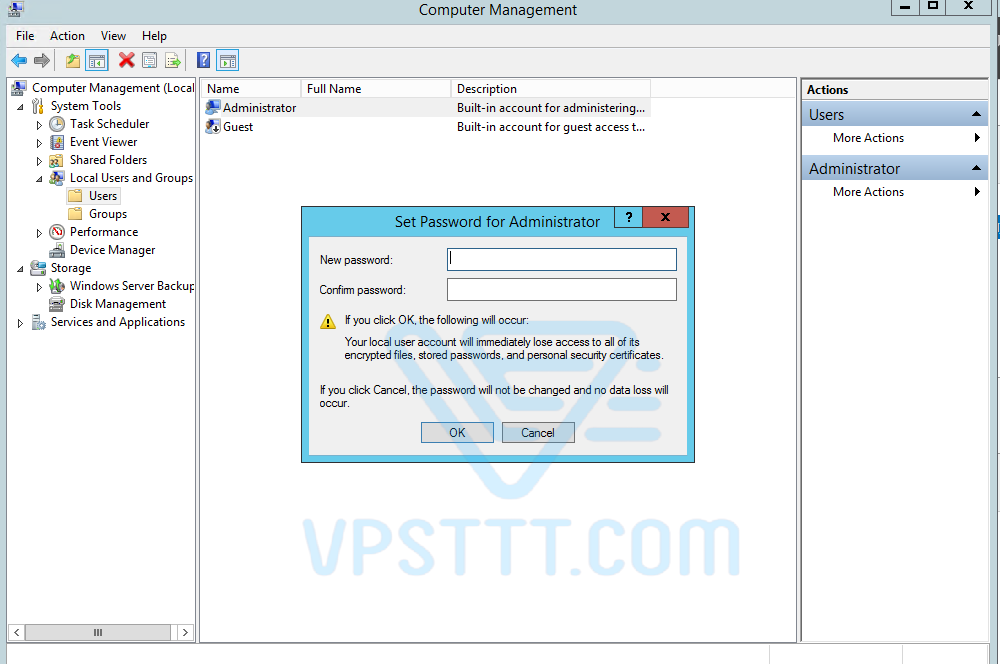
Trên đây là các bước hướng dẫn cài đặt Linux và Window2012r2, 16, 19 VPSTTT CHÚC CÁC BẠN THÀNH CÔNG !
CẢM ƠN BẠN ĐÃ XEM!
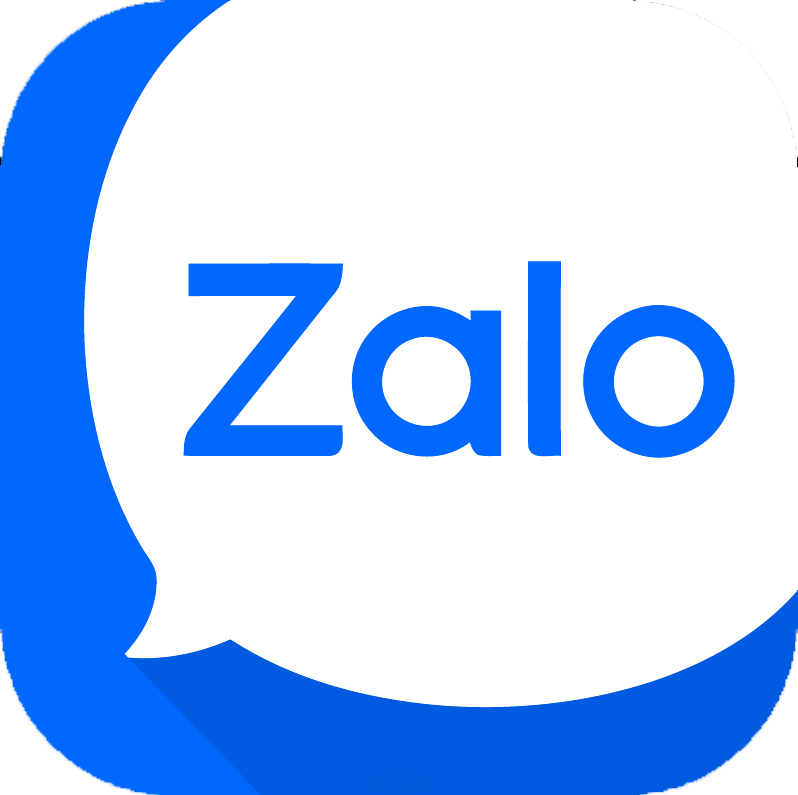 :
:





